Možná jste si všimli, že v novém PrusaSliceru (2.3) přibylo několik druhů tiskových výplní. Napadlo nás, že mnoho z vás může stále tápat v možnostech využití jak těch nových, tak těch starých, i v možnostech jejich nastavení. Pojďme si co nejstručněji shrnout všechny informace týkající se nastavení jednotlivých výplní.
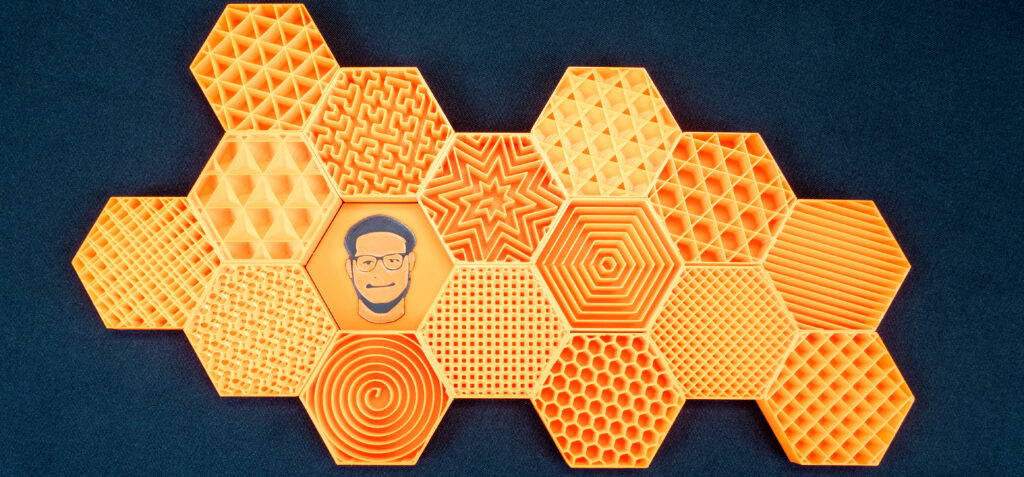
K čemu slouží výplně?
Úplně na začátek si připomeňme, co jsou to výplně a k čemu slouží. Pokud se už nějakou dobu věnujete 3D tisku a máte v tom jasno, přejděte klidně na další kapitolu.
3D tištěné modely bývají jen vzácně tištěné se 100% výplní nebo zcela duté. Místo toho se pravidelně využívá metody, která vnitřek modelu vyplní podpěrnou strukturou. Ta napomáhá držet model vcelku a brání tvorbě děr a dalších tiskových chyb. Plné modely spotřebují příliš mnoho filamentu, jejich tisk trvá zbytečně dlouho a jen zřídka disponují lepšími fyzickými vlastnostmi než modely s částečnou výplní. Na druhou stranu, duté objekty v sobě mívají nehezké díry a další nerovnosti způsobené chybějícím podepřením horních vrstev. Je vcelku jasné, že nejlepší cesta je někde uprostřed. Správným nastavením výplní můžete jednak ušetřit spoustu času a materiálu, ale také dosáhnout zajímavých vzorů viditelných na povrchu výtisku.
Ve většině případů nemá smysl nastavovat výplň o větší hustotě než cca 40%. Nám se jako ideální nastavení ukázalo 10-20%, což máme přednastavené v profilech PrusaSliceru. Jedná se o ideální balanc mezi pevností, spolehlivostí tisku, dobou tisku a spotřebou materiálu. Existují modely, jejichž výplň může mít 5% nebo méně, hlavně velké objekty z PLA s jednoduchými tvary. S vyšší hustotou výplně (nad 20%) sice obvykle docílíme větší houževnatosti objektu, ale té se dá dosáhnout ještě lépe zvýšením počtu perimetrů (Nastavení tisku/Vrstvy a perimetry). Různým nastavením výplně se dá výrazně ovlivnit nejen struktura a mechanické vlastnosti, ale také rychlost tisku, spotřeba materiálu a vzhled objektu.
Než přejdeme k pokročilým nastavením, ukažme si jednotlivé typy výplní a jejich základní vlastnosti.
Druhy výplní a jejich vlastnosti
Seznam výplní se nám značně rozrostl a může být těžké se v něm orientovat. I když se mnohé typy výplní mezi sebou liší hlavně ve svém vzhledu (na povrchu modelu může prosvítat kresba způsobená jejich vzorem), najdeme mezi nimi hlavně spoustu funkčních rozdílů. Některé typy nám například mohou ušetřit spoustu materiálu, jiné jdou prolít tekutinami atd.
Přímočará
Přímočará je jedna ze základních výplní. Vytváří mřížku tak, že jednu vrstvu tiskne jedním směrem, další vrstvu o 90° otočenou atd. Díky tomu šetří filamentem a nekupí materiál v místech křížení cest výplně (na rozdíl od mřížky). Jedná se o jednu z nejrychleji tisknutelných výplní.
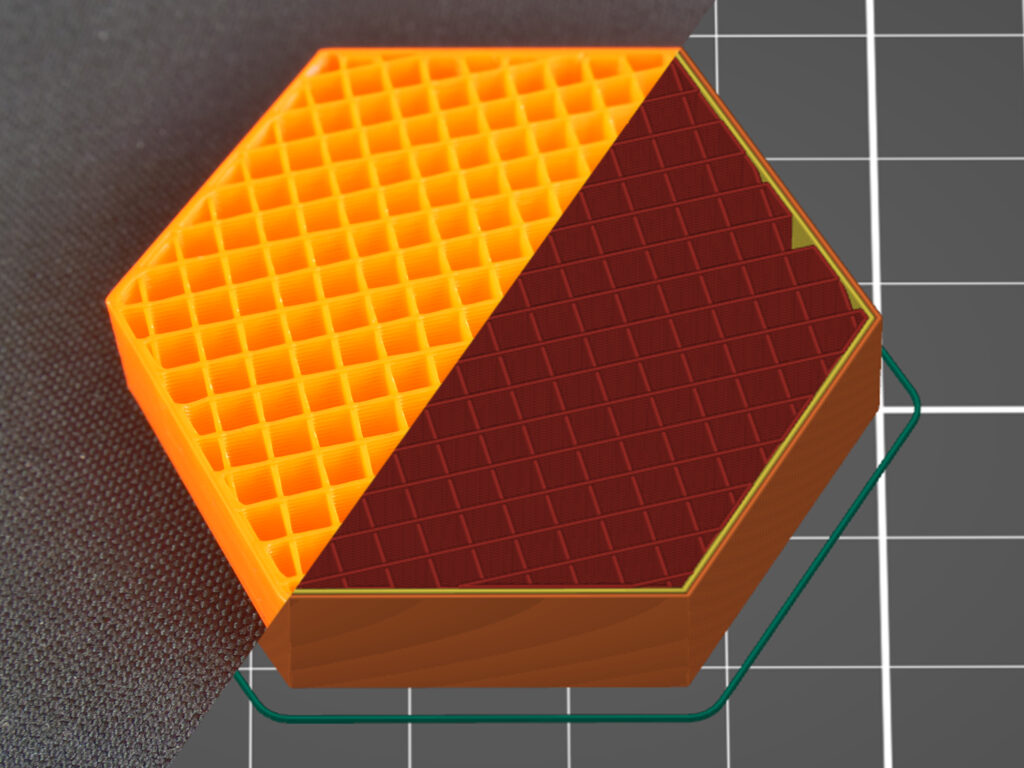
Tento vzor se jako jediný doporučuje k tisku se 100% výplní. Pokud máte ve svém profilu nastavený jiný typ výplně a nastavíte 100% hustotu, PrusaSlicer automaticky změní typ výplně na přímočarou.
Zarovnaná přímočará
Tato výplň je tvořena rovnoběžnými pruhy napříč modelem, nápadně tak připomíná strukturu vnějších tiskových podpěr. Obdobně jako předchozí vzor šetří hlavně čas, má průměrnou spotřebu filamentu, navíc nezpůsobí kupení materiálu vlivem křížení cest výplně. Problém může způsobit při nesprávné orientaci vůči vrchním vrstvám: Pokud je první horní plná vrstva orientována stejným směrem jako Aligned rectilinear výplň, může dojít k chybám při přemostění.
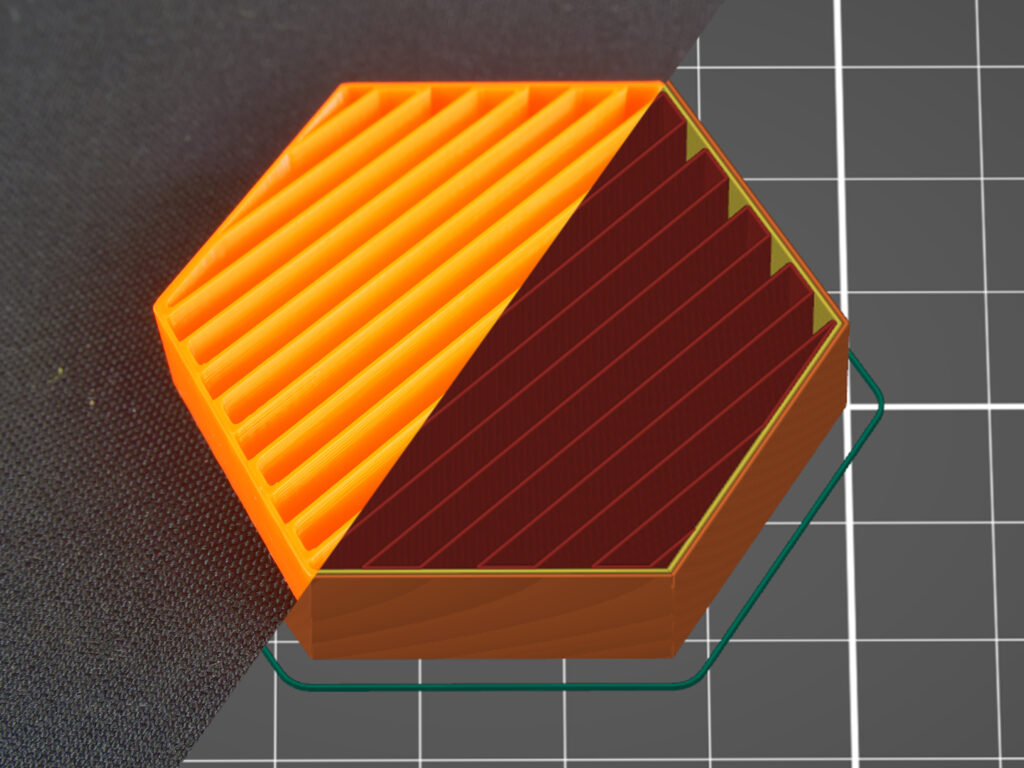
Mřížka
Jedná se o jednu z nejjednodušších a poměrně rychle tisknutelných variant výplně. Na rozdíl od přímočaré výplně se mřížka tiskne v jedné vrstvě oběma směry. Tak dochází ke kupení materiálu v místě křížení cest. Oproti přímočaré výplni je mřížka o něco celistvější (lepší soudržnost mezi vrstvami), ale v některých případech může docházet k nepříjemnému hluku či dokonce pokažení tisku. Hovoříme o přejezdech trysky přes překřížená místa s nakupeným materiálem.
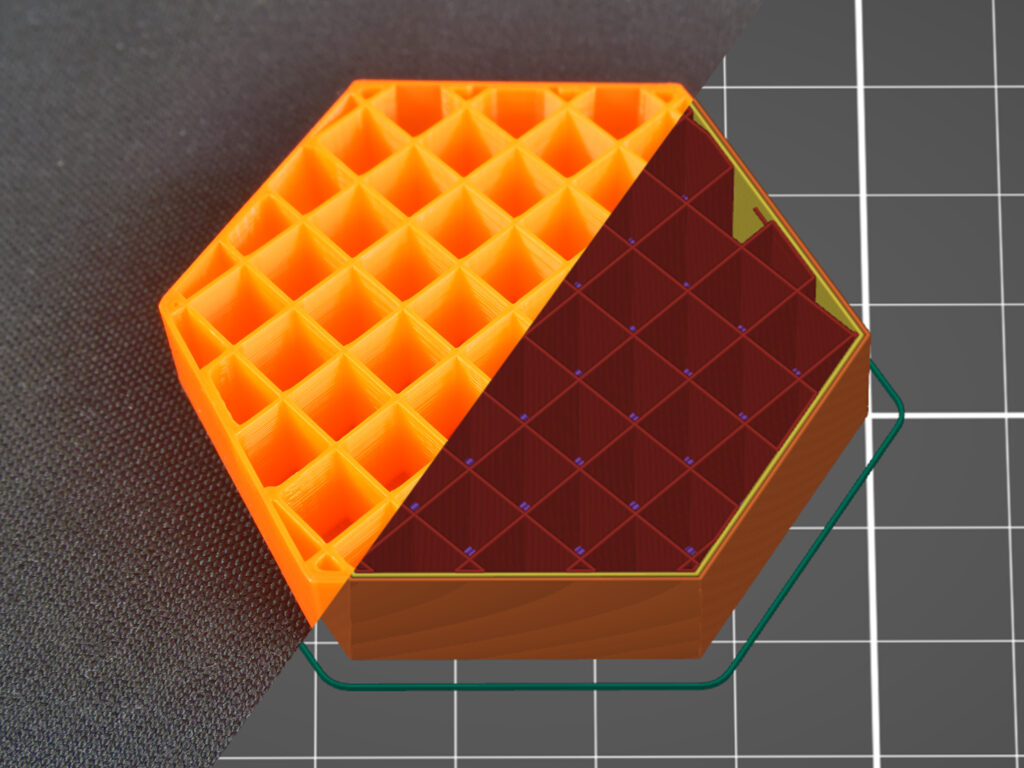
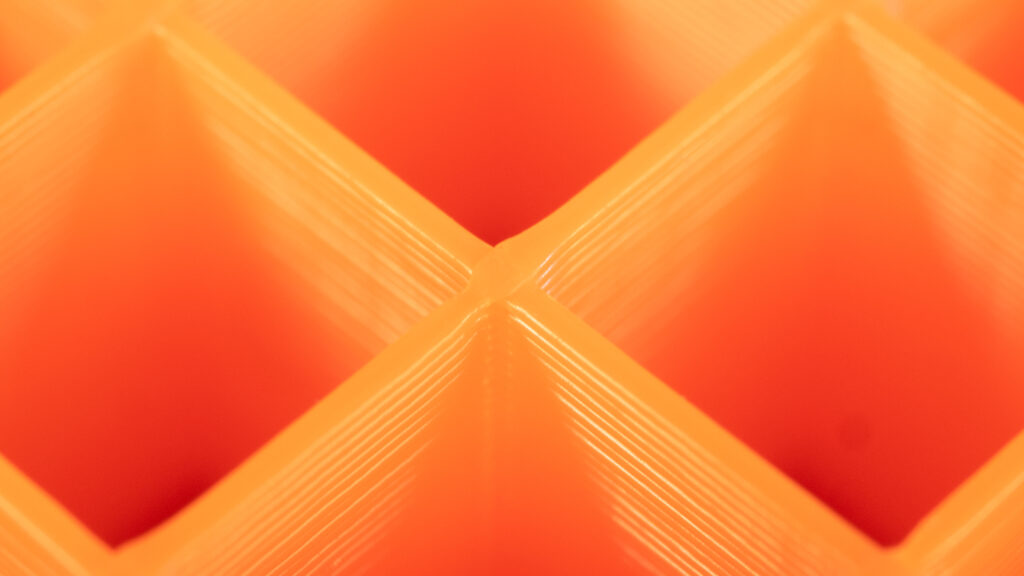
Cesty výplně překračují samy sebe, kupí materiál v místě křížení a mohou způsobovat hluk či jiné problémy při tisku.
Trojúhelníky
Tato výplň funguje stejně jako mřížka (křížení cest v jedné vrstvě), ale trasy vytváří ve třech směrech – tvoří tak trojúhelníky. Spotřebou filamentu a délkou tisku se od mřížky v podstatě neliší.
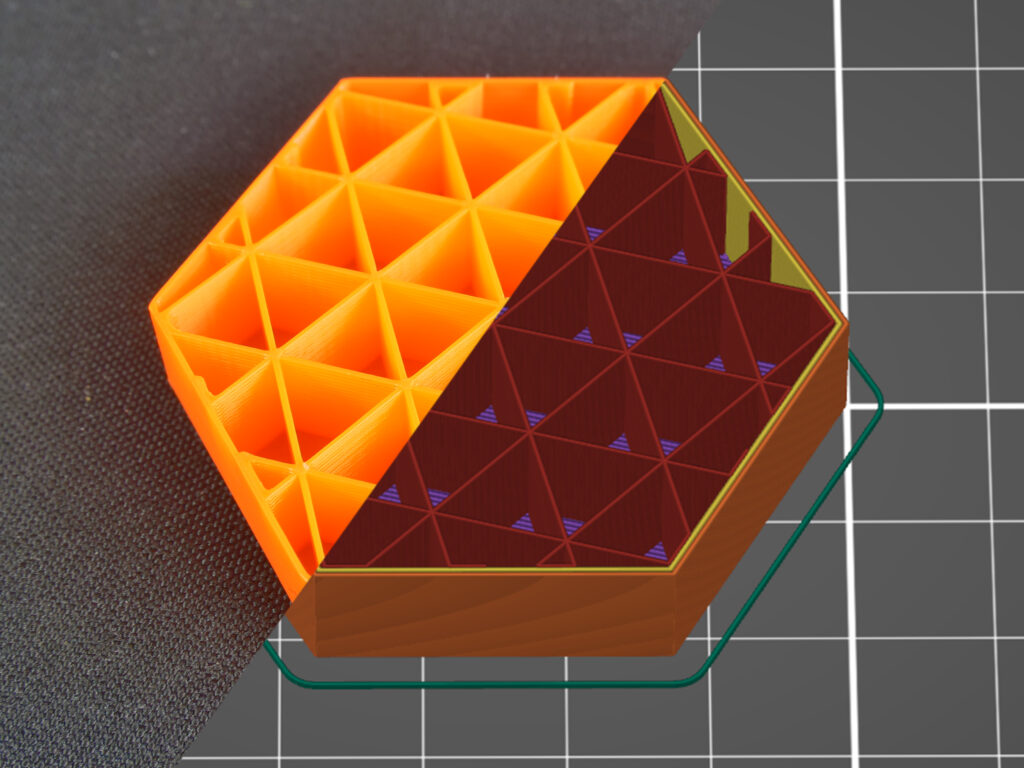
Hvězdy
Výplň „hvězdy“ funguje podobně jako trojúhelníky (a mřížka), ale cesty výplně jsou posunuté tak, že tvoří šesticípé hvězdy. I zde se kříží cesty výplně v jedné vrstvě, doba tisku a spotřeba je také velmi podobná předchozím dvěma typům.
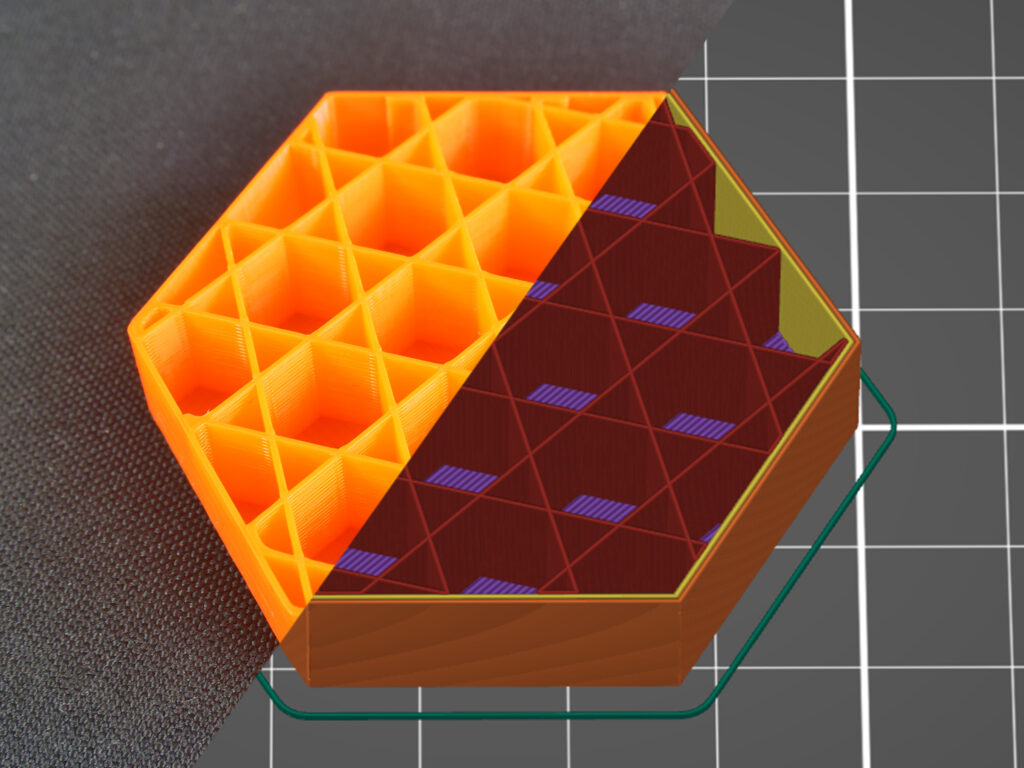
Kubická
Také kubická výplň se kříží v jedné vrstvě, ale na rozdíl od předchozích výplní tvoří krychle orientované rohem dolů. Tvoří tak množství drobných vzduchových kapes, které mohou zajišťovat tepelnou izolaci či nadnášení na vodní hladině (u vodotěsných filamentů, např. PETG). Délkou tisku ani spotřebou filamentu se v podstatě neliší od předchozích třech výplní.
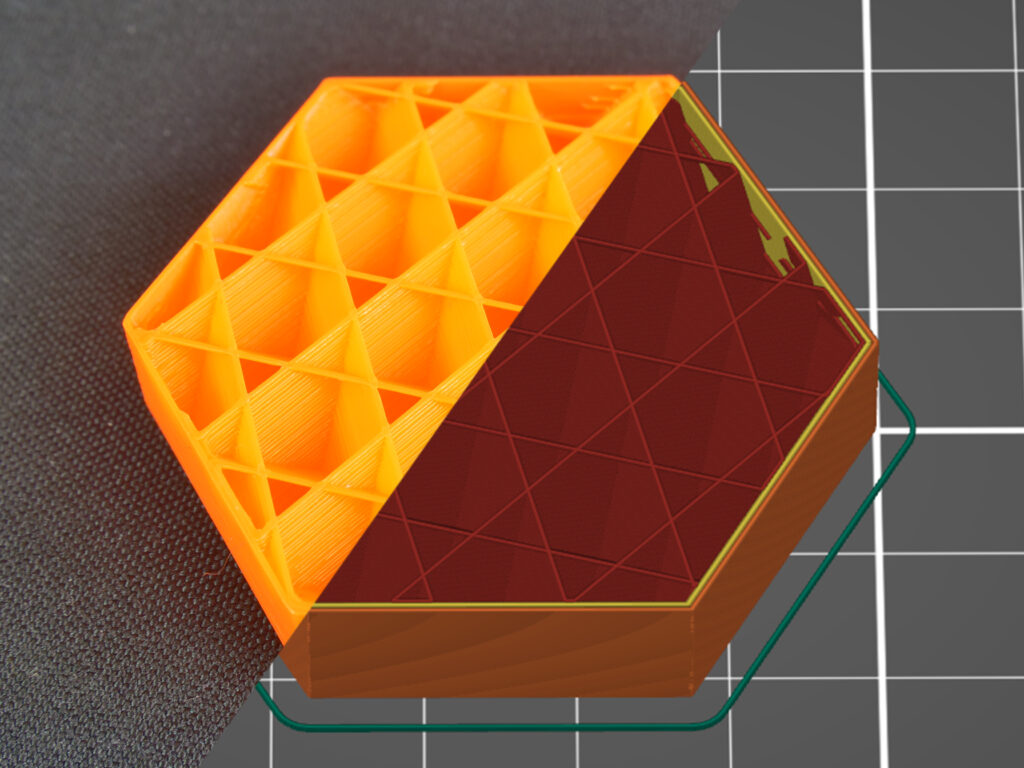
Čára
Čára je opět jedna z výplní, které nekříží samy sebe. Tiskne se podobně jako přímočará výplň, ale jednotlivé linie nejsou rovnoběžné, místo toho svírají ostrý úhel. Je logické, že co do spotřeby materiálu i délky tisku se čára podobá přímočaré výplni.

Koncentrická
Koncentrická výplň kopíruje linie perimetrů modelu, například v případě válce vytvoří soustředné kružnice. Tato výplň může být užitečná u transparentních modelů nebo u gumových dílů s důrazem na flexibilitu (například RC pneumatik). Nevýhodou je o něco delší doba tisku, spotřeba materiálu je podobná předchozím výplním.
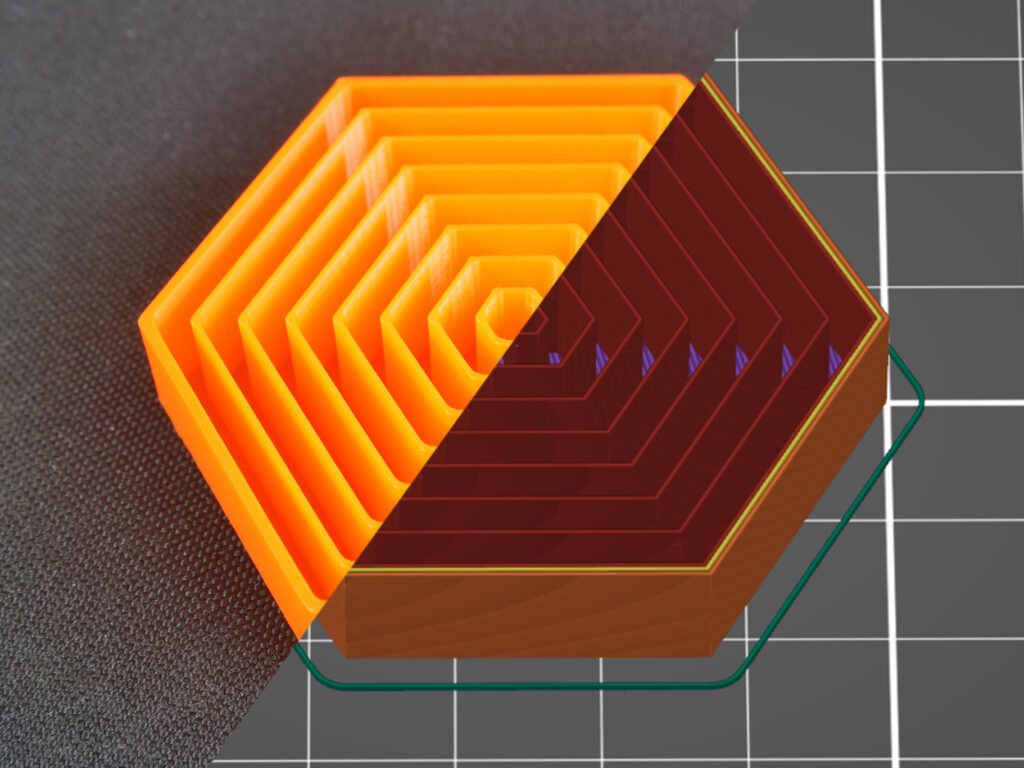
Plástev
Vytváří svislé šestiboké hranoly. Výhodou této výplně je její mechanická odolnost a optimální trasy tisku bez překryvu. Nevýhodou je asi o čtvrtinu vyšší spotřeba materiálu než u jiných výplní, doba tisku se navíc může prodloužit klidně dvojnásobně.

3D plástev
Tiskne zvětšující a zmenšující se čtverce a osmiúhelníky tak, že vznikají sloupce měnící svou tloušťku v pravidelných intervalech. Stejně jako u přímočaré výplně nedochází ke křížení linií v jedné vrstvě, ale vznikají prostory mezi jednotlivými vrstvami. Spotřebou materiálu i délkou tisku je tato výplň o něco horší než plástev.

Gyroid
Gyroid je naše nejoblíbenější, a zároveň jedna z nejlepších výplní. Jako jedna z mála je trojrozměrná, dává proto stejnou oporu ve všech směrech. Navíc se tiskne relativně rychle, šetří materiál, nepřekračuje sama sebe v jedné vrstvě a vypadá dobře. Speciální tvar této výplně navíc umožňuje snadné prolití modelu resinem.

Hilbertova křivka
Hilbertova křivka vytváří hranatý labyrint uvnitř modelu. Předností této výplně je hlavně netradiční vzhled, v druhé řadě se dá Hilbertova křivka celkem snadno prolít resinem – model je rozdělen na několik „částí bludiště“, nikoliv na nespočet drobných dutin. Nevýhoda Hilbertovy křivky je délka tisku, která je zhruba uprostřed mezi pláství a přímočarou výplní. Spotřeba materiálu této výplně je podobná přímočaré.
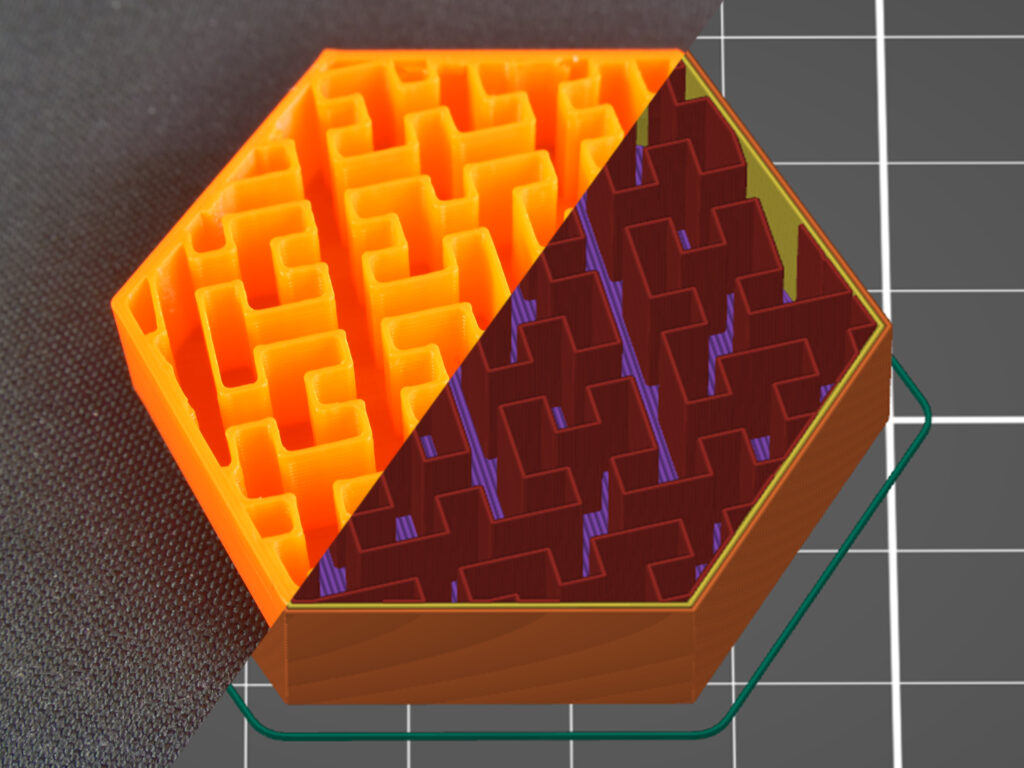
Archimedean chords
Spirálovitě stočená výplň opět poskytuje možnost prolít vnitřek modelu snadněji než u standardních vzorů. Vzhledem k jednoduchosti tvaru šetří tato výplň materiál i čas (srovnatelné s přímočarou výplní). Podobně jako koncentrická výplň bude i Archimedean chords poskytovat výhody u tisku flexibilních objektů.
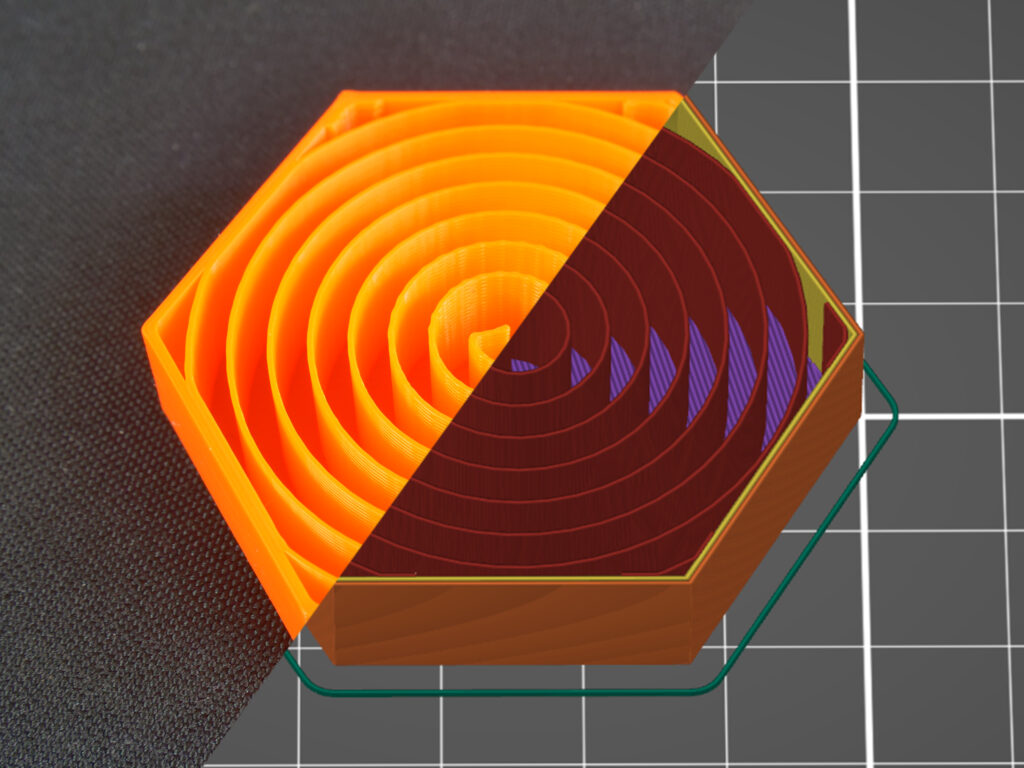
Octagram spiral
Octagram spiral opět poskytuje možnost prolití pryskyřicí alespoň u části modelu, u některých tvarů modelu bude zřejmě možné využít tuto výplň pro lepší flexibilitu. Jinak se jedná primárně o esteticky zajímavou výplň. Spotřebou materiálu se neliší od předchozí, doba tisku je o něco delší.

Kubická adaptivní
Kubická adaptivní výplň funguje na podobném principu jako kubická: Skládá se z krychlí orientovaných rohem dolů, kdy jednotlivé linie výplně překračují samy sebe. Ale na rozdíl od klasické kubické tento typ výplně výrazně šetří materiálem i časem. Hustota výplně roste směrem k okrajům modelu, uprostřed zůstávají velké dutiny. Spotřeba materiálu i času je zhruba o čtvrtinu nižší, než u přímočaré výplně. Kubická adaptivní výplň funguje na principu octree.
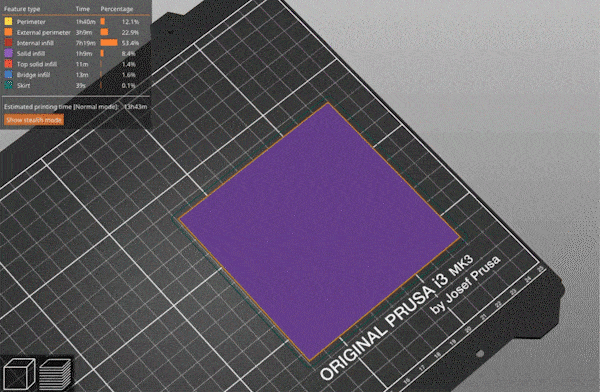
Kubická podepíraná
Kubická podepíraná výplň funguje podobně jako předchozí vzor, ale s jedním zásadním rozdílem: Hustota výplně roste pouze v ose Z. Účelem kubické podepírané výplně je šetření materiálu s efektivním podepřením horních vrstev. V ostatních směrech nepřidává tato výplň žádnou zásadní výhodu. Spotřeba materiálu i délka tisku kubické podepírané výplně je jednoznačně nejnižší ze všech typů výplní.
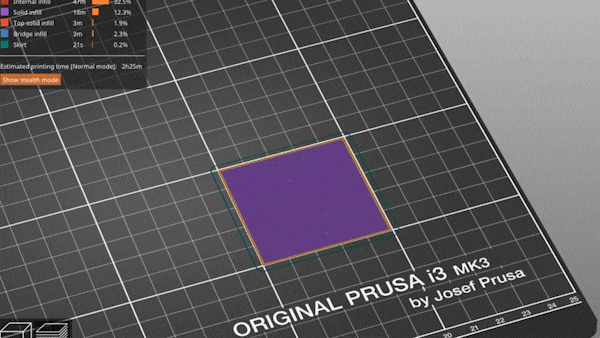
Druhy výplní horní (spodní) vrstvy
Stejně jako se dají nastavovat různé tvary výplní, tak i vrchní vrstvy mohou mít zajímavé vzory. Ty si můžete vybrat v kolonce Výplň / Vzor výplně horní vrstvy. Zde se však většinou jedná pouze o estetický vzor, nikoliv o funkční.
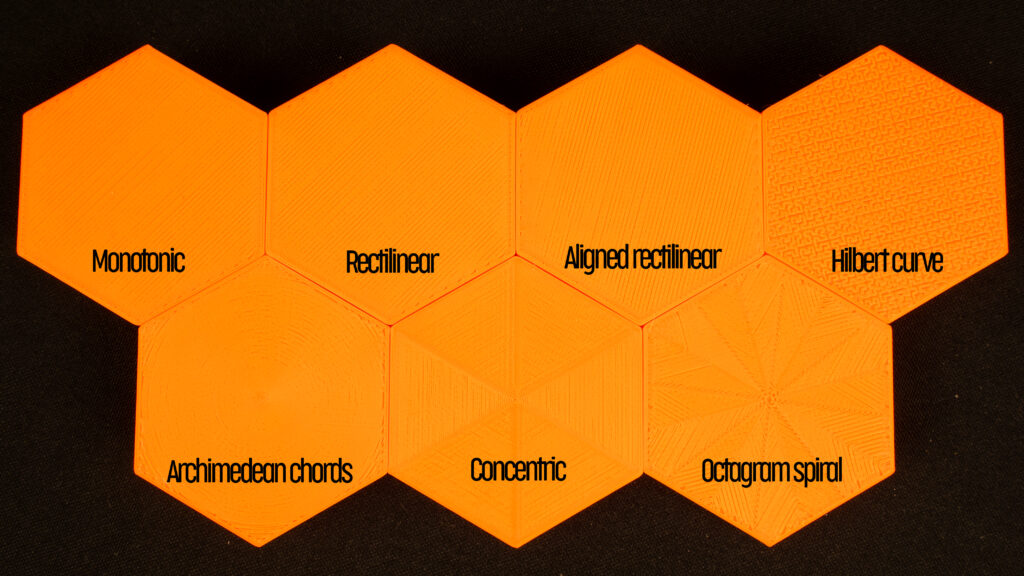
Všech 7 typů vrchních (spodních) výplní tisknutých s 80% průtokem pro zvýraznění vzoru.
Přímočará
Přímočará je jeden ze základních typů vrchní výplně. Stejně jako vniřní výplň, i tato vrství filament cik-cak. Jedná se však o nejjednodušší variantu výplně, která neposkytuje žádné výhody (viz. Monotónní výplň).
Monotónní
Vyplňuje vrchní vrstvu rovnoběžnými liniemi, podobně jako přímočará. Avšak na rozdíl od ní má upravené plánování cest. Od přímočaré výplně se liší tak, že se tiskne vždy zleva doprava a nikdy naopak. Tento jednoduchý systém zajišťuje homogenní výplň bez vzniklých hřebenů. Ty vznikají u jiných výplní tak, že se setkají cesty výplně tisknuté zleva s těmi tisknutými zprava. Tuto zdánlivě jednoduchou metodiku je překvapivě těžké optimálně implementovat. My jsme k tomu použili variantu Ant Colony System popsanou Raadem Salmanem.

Zarovnaná přímočará
Funguje stejně jako přímočará výplň, ale na rozdíl od ní se každá vrchní vrstvy tiskne zarovnaná ve stejném směru. To může pomoci vytvořit stejně vypadající výplně u některých modelů, které mají vrchní plné výplně v různých výškách (např. model schodů).
Koncentrická
Koncentrická výplň opět kopíruje tvar perimetrů modelu. V případě válce vytvoří na povrchu soustředné kružnice.
Hilbertova křivka
Tato výplň je primárně estetická. V případě vnitřní výplně tvoří jasně hranaté tvary, ale textura horní výplně připomíná spíše proutěný košík. Vzhledem ke složitému tvaru je nutné počítat s podstatně delším časem tisku.
Archimedean chords
Vrchní vrstva je tištěna do spirály. U některých modelů může tento typ výplně ušetřit čas tisku.
Octagram spiral
Funguje stejně jako stejnojmenná vnitřní výplň, v případě vrchní (spodní) vrstvy slouží zejména k estetickým účelům. Vzhledem ke složitému tvaru (osmicípá hvězda) je opět potřeba počítat s delší dobou tisku.
Pokročilá nastavení
Nastavením typů výplní možnosti PrusaSliceru zdaleka nekončí. Pokud používáte pokročilý nebo expertní režim, v menu Výplň najdete ještě celou radu nastavení. Níže jsou shrnuta všechna nastavení týkající se výplní, nezávisle na tom, zda jsou určena pro pokročilý či expertní režim:
Délka výplňové kotvy
Výplně se obvykle připojují k perimetrům tzv. kotvou, což je kousek dalšího (vnitřního) perimetru, který poté volně pokračuje jako samotná výplň. Hodnota délky výplňové kotvy určuje, jakou délkou bude výplň připojena k perimetrům. Při hodnotě 0 bude výplň tisknutá nezávisle na perimetrech, při vyšších hodnotách se nejprve vytiskne kousek dalšího perimetru (kotva), která poté pokračuje jako samostatná výplň. Nastavení délky výplňové kotvy napomáhá ke zvýšení pevnosti (celistvosti) modelu.
Maximální délka výplňové kotvy
Upravuje maximální možnou délku kotvy, která připojí výplň k perimetrům.
Ironing
Vytváří hladký povrch modelu tak, že žhavá tryska znovu přejede vrchní vrstvu v jiném směru a s malým průtokem. Naprosté většině uživatelů stačí zapnout ironing, případně zvolit způsob vyhlazování (všechny horní vrstvy, pouze nejvrchnější či všechny plné výplně). Ale zaručeně se najde i několik uživatelů, kteří budou vyžadovat změnu nastavení průtoku nebo mezer mezi žehlícími tahy. Průtok se nastavuje v procentech vzhledem k normální výšce vrstvy, mezery mezi žehlícími tahy určují, jak daleko od sebe budou jednotlivé přejezdy tryskou. Hodnoty těchto parametrů jsou nastavené na optimální hodnotu, ale můžete s nimi klidně zkusit experimentovat.

Pokud zvýšíte průtok, hrozí, že vám na povrchu modelu zůstanou zbytky materiálu, navíc budou vidět stopy po přejezdech trysky. S malým průtokem naopak zůstanou vidět prohlubně v poslední vrstvě, protože se nezaplní filamentem.
Velikost mezer mezi tahy opět ovlivňuje viditelnost povrchové struktury. Přirovnejme to k pluhu odhrnujícímu sníh po částech. Pokud bude odhrnovat sníh jen zlomkem radlice, začistí již prohrnutou část. Naopak, když bude prohrnovat čerstvý sníh celou radlicí, mohou za ním zůstávat zbytky v místech, která už prohrnul.
Pokud se chcete o funkci ironing dozvědět víc, přečtěte si tento článek.
Zkracování tiskového času
Zde se nabízí dvě varianty, jak ušetřit čas a filament. První je možnost kombinovat výplň každé X vrstvy. Standardně je tato hodnota nastavená na 1, tedy na každou vrstvu perimetru připadá 1 vrstva výplně. Pokud nastavíme kombinaci výplně každé 2 vrstvy, znamená to, že na každé 2 vrstvy perimetrů se nám vytiskne jedna vrstva výplně. Tato hodnota ale nejde zvyšovat do nekonečna. I když nás nechá PrusaSlicer nastavit hodnoty neomezeně vysoké, ve výsledném gcode se stejně zapíše maximální fyzicky možná hodnota. Tedy pokud budeme používat 0.4mm trysku, při výšce vrstvy 0.15mm nám slicer neumožní kombinovat výplň víc než každé 2 vrstvy. Při výšce vrstvy 0.05mm nám slicer umožní kombinovat výplň každých 8 vrstev.
Druhá varianta šetření času (a materiálu) je možnost tisknout Výplň pouze kde je potřeba. Například při tisku koule tato funkce vytvoří pouze sloupec výplně uprostřed modelu tak, že podepře všechny převisy a přemostění uvnitř modelu. Nevýhodou takového nastavení je snížení odolnosti modelu proti promáčknutí.
Pokročilý
Zde jsou funkce, na které zřejmě většina uživatelů ani nepomyslí. I tak se mohou občas hodit, i když na specifické použití:
Plná výplň každou X vrstvu může sloužit ke zvýšení pevnosti modelu (zvýšení počtu perimetrů je ale lepší) nebo jeho rozdělení na více dutin, například pro účely nadnášení ve vodě. Tato funkce jednoduše nastaví tisk plné vrstvy výplně v pravidelných intervalech.
Úhel výplně zkrátka pootočí její vzor o zvolený počet stupňů.
Prahová hodnota plochy pro plnou výplň slouží hlavně při tisku drobných objektů. S tímto nastavením lze určit, jak velké detaily budou vyplněny 100% výplní. Toto nastavení může napomoci proti lámání některých tenkých dílů.
Úhel při vytváření mostů počítá PrusaSlicer automaticky. Pokud necháte 0°, bude zvolena optimální varianta. Pro vlastní účely můžete úhel změnit. Tisk přemostění pod skutečným úhlem 0° se dá nastavit přepsáním na hodnotu 180°.
Možnost Provést retrakci pouze při přejíždění perimetrů může částečně urychlit tisk a zvýšit soudržnost výplně. Vypnutím retrakcí se zvýší míra odkapávání filamentu, která ale uvnitř modelu nebude vidět. Pro perimetry zůstanou retrakce zapnuté.
Tisknout výplň před tiskem perimetrů může někdy pomoci při tisku převisů, u kterých se perimetry nemají k čemu přichytit. Výplň ale může negativně ovlivnit kvalitu externího povrchu. Druhé možné využití této metody je v případě tisku s MMU2s, kde se lépe vyčistí předchozí barvy a viditelné perimetry se tisknou až nakonec.
Závěrem snad lze říct jen to, že nejlépe se člověk naučí všechna nastavení tak, že si je sám otestuje. Pokud chcete opravdu dobře ovládat PrusaSlicer, zkuste si vytisknout pár vzorových modelů, na kterých si vyhrajete se zmíněnými parametry. Určitě během toho sami přijdete na spoustu užitečných vlastností, které vám mohou pomoci tisknout ještě lepší a originálnější modely. S chutí do toho a jako vždy: Tisku zdar!






Dobrý den,
dá se někde nastavit šířka jednotlivých „linek“ ve výplni např. plástve? Chtěl bych hustotu výpně cca 5-10 %, ale s větší (dvojnásobnou) tloušťkou, kvůli pevnosti (např. pokud tisknu objekt a chci mít dole pouze plástev, tedy s nastavením spodní a horní vrstvy na 0 pomocí modifikátoru dle vašeho návodu zde https://josefprusa.cz/modeluj-s-prusaslicerem-prace-s-modifikatory/) .
Děkuji za odpověď.